
YouTube હોસ્ટબ્યુટ વિડિઓ વિશે હવે કોણ જાણતું નથી? હા, લગભગ દરેકને તેના વિશે જાણે છે. આ સંસાધન લાંબા સમયથી લોકપ્રિય બની ગયો છે અને તે ક્ષણથી ટર્નઓવરને ધીમું કરતું નથી, દરરોજ વધુ પ્રસિદ્ધ અને માંગમાં પણ બને છે. દરરોજ હજારો નવા નોંધણી કરવામાં આવે છે, ચેનલો બનાવવામાં આવે છે અને લાખો રોલર્સ જોવામાં આવે છે. અને લગભગ દરેક જણ જાણે છે કે યુ ટ્યુબ પર તેમને જોવા માટે એક એકાઉન્ટ બનાવવું જરૂરી નથી. આ સાચું છે, પરંતુ નોંધાયેલા વપરાશકર્તાઓ તેમના નિકાલમાં નોંધાયેલા કરતાં વધુ કાર્ય કરે છે તે હકીકતને નકારી કાઢવું અશક્ય છે.
યુ ટ્યુબમાં નોંધણી શું આપે છે
તેથી, પહેલાથી જ ઉલ્લેખિત, રજિસ્ટર્ડ યુઝર યુ ટ્યુબને ઘણા ફાયદા પ્રાપ્ત થાય છે. અલબત્ત, તેમની ગેરહાજરી નિર્ણાયક નથી, પરંતુ હજી પણ તે એકાઉન્ટ બનાવવું વધુ સારું છે. રજિસ્ટર્ડ વપરાશકર્તાઓ:- તમારી ચેનલો બનાવો અને હોસ્ટિંગ પર તમારી પોતાની વિડિઓ મૂકો.
- વપરાશકર્તા ચેનલ પર સબ્સ્ક્રાઇબ કરો, જેની સર્જનાત્મકતાને તે ગમશે. આનો આભાર, તે તેમની પ્રવૃત્તિઓને અનુસરવામાં સમર્થ હશે, જેથી નવા લેખકની વિડિઓઝ બહાર આવે ત્યારે તે જાણીને.
- "પછીથી જુઓ" - સૌથી અનુકૂળ સુવિધાઓમાંથી એકનો ઉપયોગ કરો. રોલર શોધવી, તમે તેને થોડીવાર પછીથી જોવા માટે સરળતાથી ચિહ્નિત કરી શકો છો. તે ખૂબ જ અનુકૂળ છે, ખાસ કરીને જ્યારે તમે ઉતાવળમાં છો અને સમય જોશો.
- વિડિઓઝ હેઠળ તમારી ટિપ્પણીઓ છોડી દો, જેથી કરીને સીધા જ લેખક સાથે વાતચીત કરો.
- વિડિઓની લોકપ્રિયતાને પ્રભાવિત કરે છે, પસંદ અથવા ડાઇસ જેવું છે. આનાથી, તમે YouTube ની ટોચ પર સારી મૂવીને પ્રોત્સાહન આપતા હોવ અને વપરાશકર્તાઓનો ખરાબ વપરાશકર્તા.
- અન્ય નોંધાયેલા વપરાશકર્તાઓ વચ્ચે પત્રવ્યવહારને પકડે છે. આ સામાન્ય ઇમેઇલ્સના વિનિમય જેટલું જ રીતે થાય છે.
જેમ જોઈ શકાય તેમ, એકાઉન્ટની રચના તે વર્થ છે, ખાસ કરીને કારણ કે રજિસ્ટ્રેશન આપતા બધા ફાયદા નહીં. કોઈપણ કિસ્સામાં, બધા ગુણધર્મ સાથે, તમારે તમારી જાતને પરિચિત કરવું જ પડશે.
YouTube માં એક એકાઉન્ટ બનાવવું
નોંધણી પછી આપવામાં આવેલા બધા ફાયદા પછી, તે તમારા એકાઉન્ટની બનાવટ પર સીધી જ ખસેડવા જરૂરી છે. આ પ્રક્રિયા વિવિધ લોકોથી અલગ હોઈ શકે છે. એક વિકલ્પ ગાંડપણ માટે સરળ છે, અને બીજું ઘણું મુશ્કેલ છે. પ્રથમ ઇમેઇલમાં જીમેલમાં એકાઉન્ટની ઉપલબ્ધતા અને તેની બીજી ગેરહાજરીનો સમાવેશ થાય છે.
પદ્ધતિ 1: જો Gmail એકાઉન્ટ હોય તો
કમનસીબે, અમારા પ્રદેશ પર Google તરફથી ઇમેઇલ હજી પણ ખૂબ જ લોકપ્રિય નથી, મોટાભાગના લોકો પાસે ફક્ત Google Play ને કારણે જ છે, પરંતુ તેઓ રોજિંદા જીવનનો ઉપયોગ કરતા નથી. અને નિરર્થક. જો તમારી પાસે Gmail પર મેઇલ હોય, તો યુટ્યુબ પરની નોંધણી તમારા માટે થોડી સેકંડ સુધી સમાપ્ત થશે. તમારે ફક્ત YouTube દાખલ કરવાની જરૂર છે, ઉપલા જમણા ખૂણામાં "લૉગિન" બટનને ક્લિક કરો, પ્રથમ તમારા મેઇલ દાખલ કરો અને પછીથી પાસવર્ડ દાખલ કરો. તે પછી, લૉગિન ચલાવવામાં આવશે.
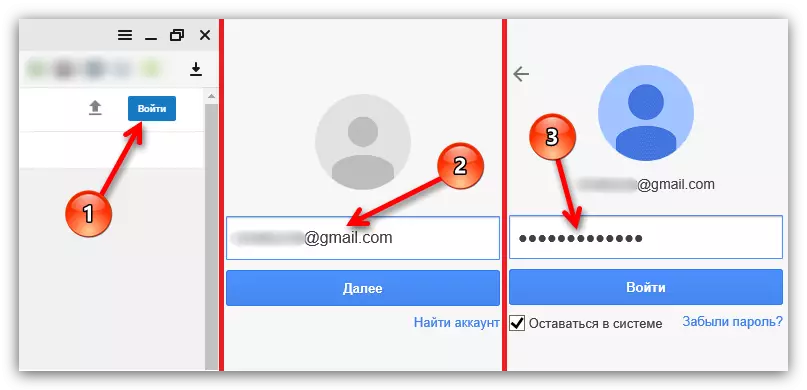
પ્રશ્ન ઊભી થઈ શકે છે: "અને જીમેઇલના તમામ ડેટા કેમ છે, અને બધું જ YouTube દાખલ કરવું સરળ છે." આ બે સેવાઓ ગૂગલની માલિકી ધરાવે છે અને તેના વપરાશકર્તાઓના જીવનને સરળ બનાવવા માટે, બધી સેવાઓમાં તેમની પાસે એક ડેટાબેઝ છે, તેથી, પ્રવેશ માટે સમાન ડેટા છે.
પદ્ધતિ 2: જો કોઈ Gmail એકાઉન્ટ નથી
પરંતુ જો Gmail પર મેઇલ તમે YouTube માં નોંધણી કરવાનું નક્કી કર્યું છે, તો વસ્તુઓ થોડી અલગ છે. મેનીપ્યુલેશન્સ ઘણી વખત વધુ હશે, પરંતુ તમારે સૂચનાઓનું પાલન કરવું જોઈએ નહીં, તમે ઝડપથી અને ભૂલો વિના તમારા પોતાના એકાઉન્ટને બનાવી શકશો.
- શરૂઆતમાં, તમારે YouTube સાઇટને જ દાખલ કરવાની જરૂર છે, અને પછી પહેલાથી જ પરિચિત લૉગિન બટન પર ક્લિક કરો.
- આગલા પગલામાં, ભરવા માટે ફોર્મની નીચે તમારા દૃશ્યને ઓછું કરવું અને એકાઉન્ટ બનાવો લિંક પર ક્લિક કરવું જરૂરી છે.
- તમારી પાસે ઓળખ માહિતી ભરવા માટે એક નાનો ફોર્મ હશે, પરંતુ તેના નાના કદમાં આનંદ કરવા માટે ઉતાવળ કરશો નહીં, તમારે નવા Gmail સરનામાં લિંક પર ક્લિક કરવાની જરૂર છે.
- જેમ તમે નોંધ લઈ શકો છો, ફોર્મમાં ઘણી વખત વધી છે.
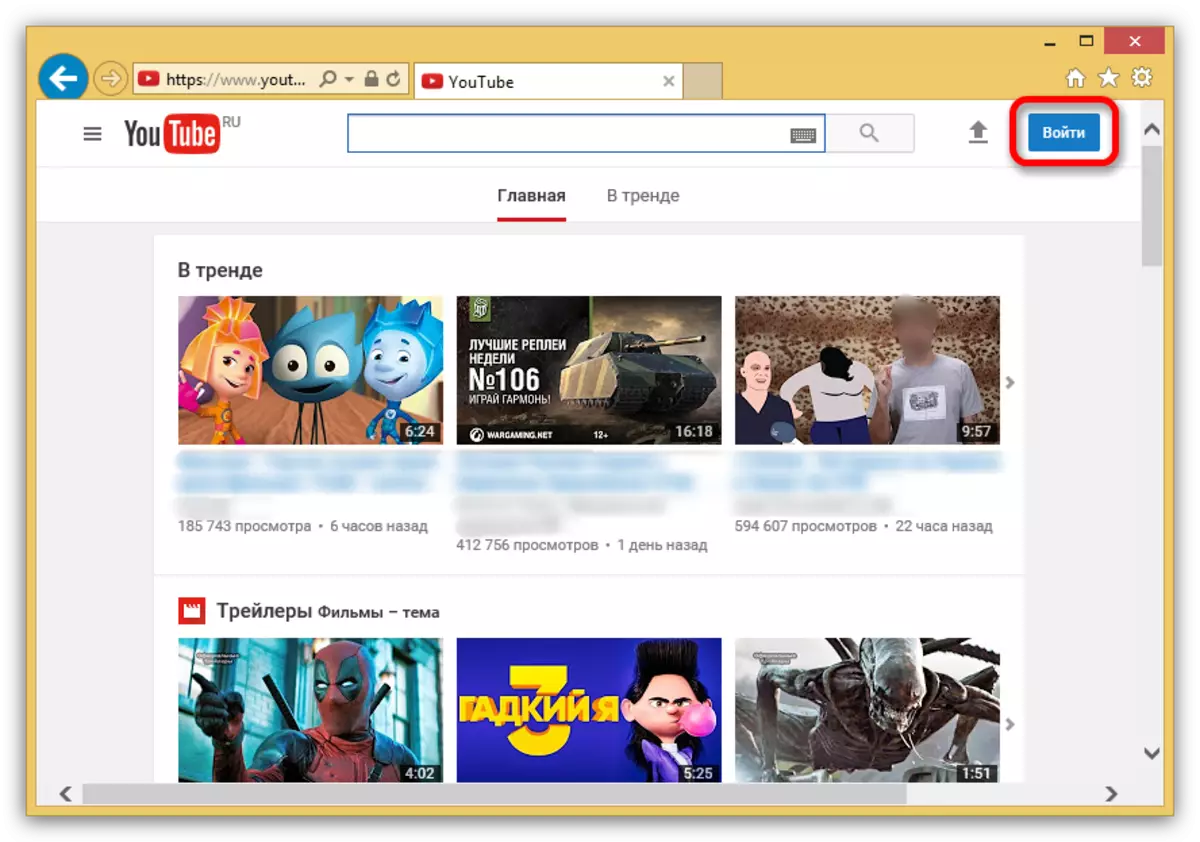
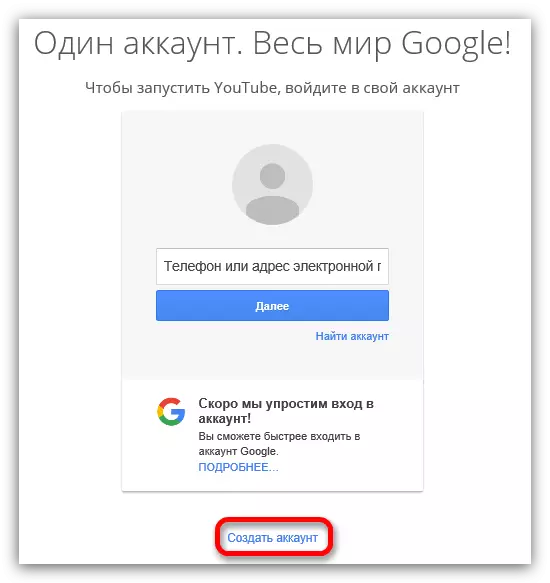
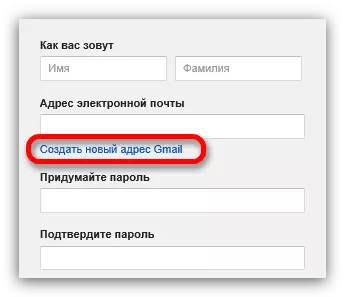
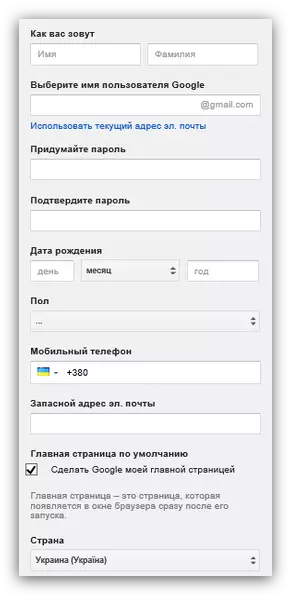
હવે તમારે તેને ભરવું પડશે. ભૂલો વિના તે કરવા માટે, તમારે ડેટા એન્ટ્રી માટે દરેક વ્યક્તિગત ક્ષેત્રમાં તેને શોધવાની જરૂર છે.
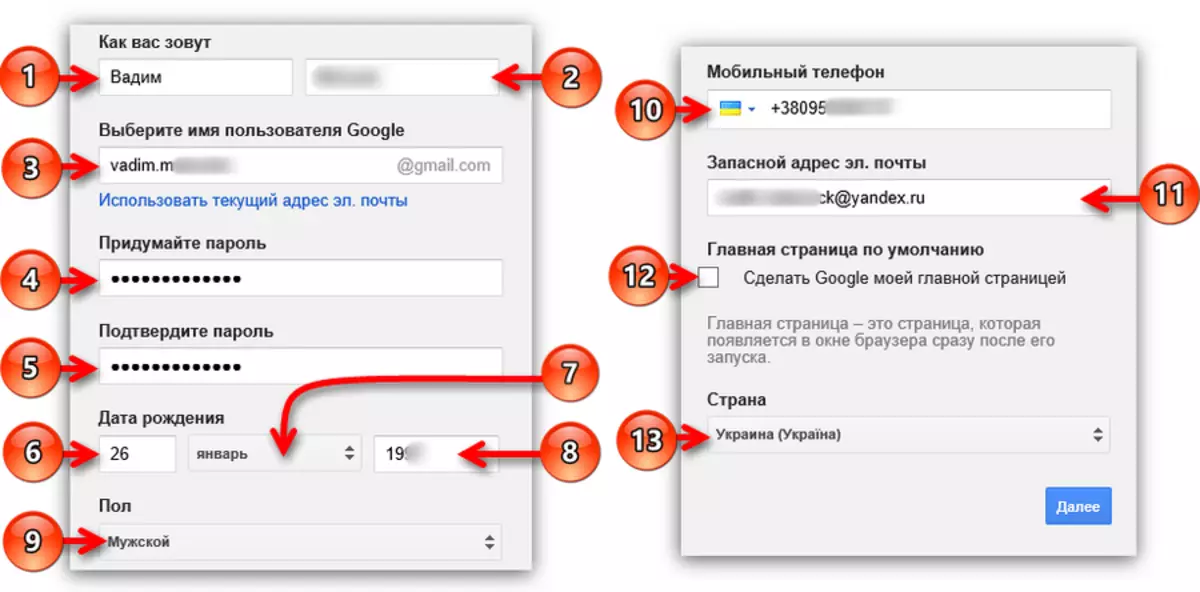
- તમારે તમારું નામ દાખલ કરવાની જરૂર છે.
- તમારે તમારા ઉપનામની રજૂઆત કરવાની જરૂર છે.
- તમારે તમારી પોસ્ટ પસંદ કરવી પડશે. સ્કોર કરેલા અક્ષરો ફક્ત અંગ્રેજીમાં જ હોવી આવશ્યક છે. તે નંબરો અને કેટલાક વિરામચિહ્નો સંકેતોનો ઉપયોગ કરવાની છૂટ છે. અંતે, @ gmail.com ને દાખલ કરવું જરૂરી નથી.
- પાસવર્ડ સાથે આવો કે જે Google સેવાઓ દાખલ કરતી વખતે તમે દાખલ થશો.
- તમે ઇચ્છો તે પાસવર્ડને પુનરાવર્તિત કરો. આ આવશ્યક છે જેથી તમે તેને લખવામાં ભૂલને મંજૂરી આપશો નહીં.
- જ્યારે તમે જન્મ્યા હતા ત્યારે નંબરનો ઉલ્લેખ કરો.
- તમે કયા મહિનામાં જન્મેલા હતા તે ઉલ્લેખિત કરો.
- તમારા જન્મનો વર્ષ દાખલ કરો.
- ડ્રોપ-ડાઉન સૂચિમાંથી, તમારા લિંગ પસંદ કરો.
- આવાસનો દેશ પસંદ કરો અને તમારો મોબાઇલ ફોન નંબર દાખલ કરો. સાચો ડેટા દાખલ કરો, નોંધણી પુષ્ટિ સાથે સૂચનાઓ ચોક્કસ નંબર પ્રાપ્ત કરશે, અને ભવિષ્યમાં તમે પાસવર્ડ પુનઃપ્રાપ્તિ નંબરનો ઉપયોગ કરી શકો છો.
- આ આઇટમ સંપૂર્ણપણે વૈકલ્પિક છે, પરંતુ અતિરિક્ત ઇમેઇલ સરનામું દાખલ કરીને, જો તે, અલબત્ત, તમારી પાસે છે, તો તમે એકાઉન્ટની ખોટથી તમારી જાતને સુરક્ષિત કરશો.
- તમારા બ્રાઉઝરમાં, આ બિંદુ પર ટિક મૂકીને, મુખ્ય પૃષ્ઠ (આ તે છે જે બ્રાઉઝર શરૂ કરતી વખતે ખુલ્લું થાય છે) Google હશે.
- ડ્રોપ-ડાઉન સૂચિમાંથી, તમે હાલમાં જે દેશમાં રહો છો તે પસંદ કરો.
સલાહ. જો તમે તમારા વાસ્તવિક નામનો ઉલ્લેખ ન કરવા માંગતા હો, તો તમે સરળતાથી ઉપનામનો ઉપયોગ કરી શકો છો.
સલાહ. જો તમે તમારા જન્મની તારીખ જાહેર કરવા માંગતા નથી, તો તમે અનુરૂપ ક્ષેત્રોમાં મૂલ્યોને બદલી શકો છો. જો કે, તે હકીકત ધ્યાનમાં લે છે કે જે લોકોએ 18 વર્ષથી પસાર કર્યું છે તે વય મર્યાદાઓ સાથે વિડિઓઝ જોવાનો કોઈ અધિકાર નથી.
પછી? બધા ઇનપુટ ક્ષેત્રો કેવી રીતે ભરવામાં આવ્યા હતા, તમે સુરક્ષિત રીતે આગલું બટન દબાવો.

જો કે, તે હકીકત માટે તૈયાર રહો કે કેટલાક ડેટા ખોટો હોઈ શકે છે. આ કિસ્સામાં, તેમની ભૂલોને નવીની પુનરાવર્તન કરો, ભૂલો ન કરવી જોતા.
- આગળ ક્લિક કરીને, લાઇસન્સ કરારવાળી વિંડો તમારી આગળ દેખાય છે. તમારે તેની સાથે પરિચિત થવું જ પડશે, અને પછી સ્વીકારવું જોઈએ, નહીં તો રજિસ્ટ્રેશન લાગુ કરવામાં આવશે નહીં.
- હવે તમારે નોંધણીની પુષ્ટિ કરવાની જરૂર છે. તમે આને બે રીતે કરી શકો છો, પ્રથમ - ટેક્સ્ટ સંદેશનો ઉપયોગ કરીને, અને બીજું - વૉઇસ કૉલનો ઉપયોગ કરીને. તેમછતાં પણ, આ કરવાનું સરળ છે, તમારા ફોન નંબર પર એસએમએસ પ્રાપ્ત કરીને યોગ્ય ક્ષેત્રમાં દાખલ કરાયેલ કોડ દાખલ કરવો. તેથી, માર્કને ઇચ્છિત પદ્ધતિમાં મૂકો અને તમારો ફોન નંબર દાખલ કરો. તે પછી, ચાલુ રાખો ક્લિક કરો.
- તમે બટન દબાવ્યા પછી, તમને ફોન પર એક વખતનો સંદેશો મળશે. તેને ખોલો, કોડ જુઓ અને તેને યોગ્ય ક્ષેત્રમાં દાખલ કરો, "ચાલુ રાખો" બટનને ક્લિક કરો.
- હવે Google તરફથી અભિનંદન લો, કારણ કે તમારા નવા એકાઉન્ટની નોંધણી પૂર્ણ થઈ ગઈ છે. તમારી પાસે ફક્ત એક જ વસ્તુ છે - YouTube સેવામાં જવા માટે બધા શક્ય બટન પર ક્લિક કરો.
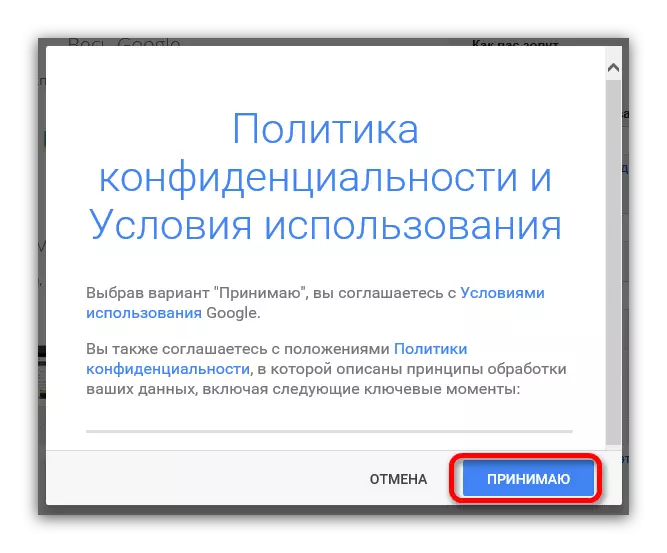
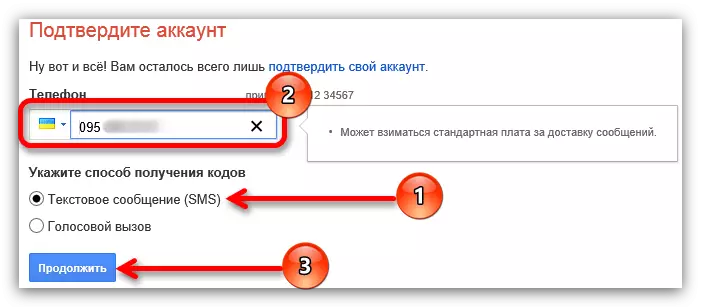
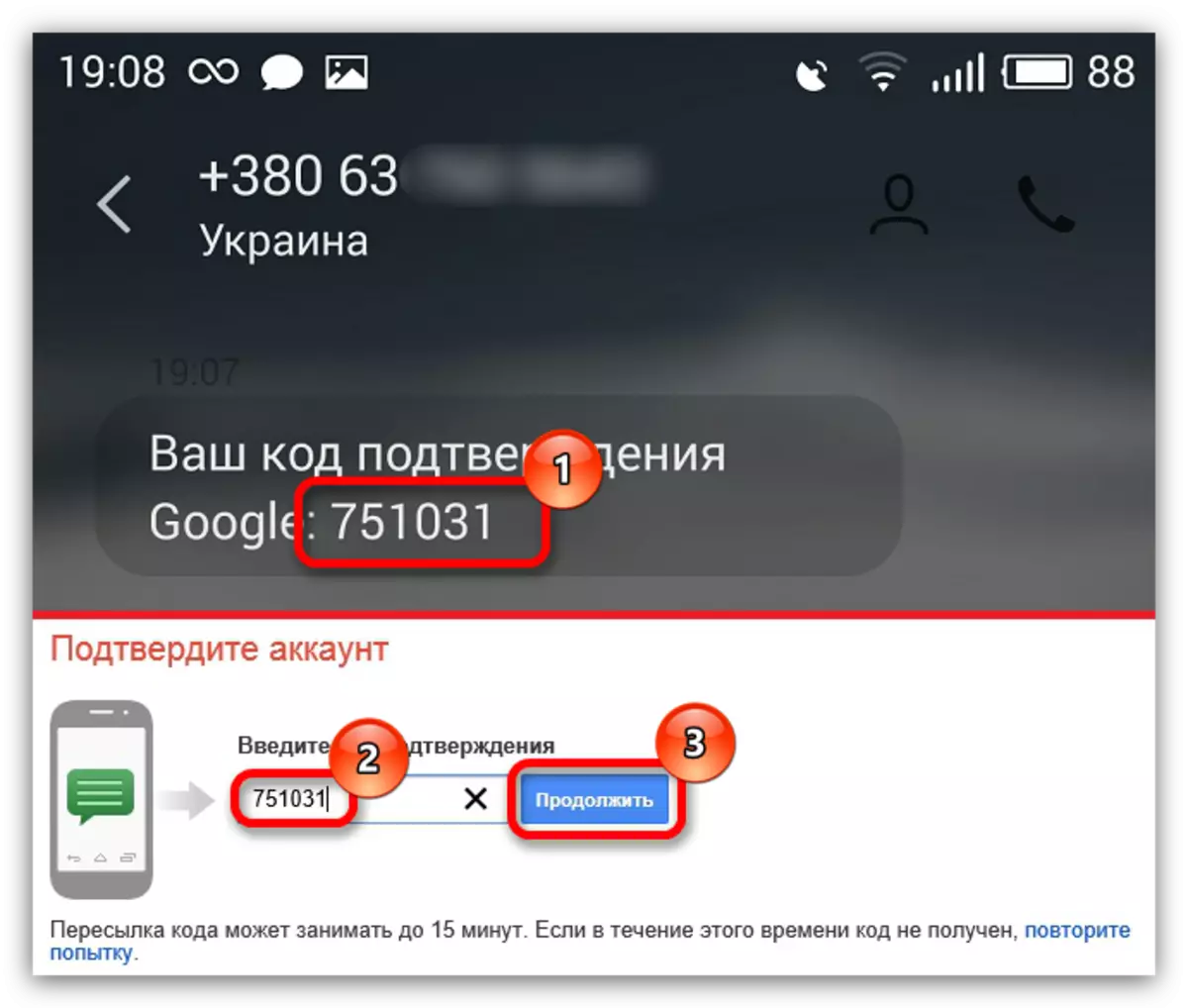
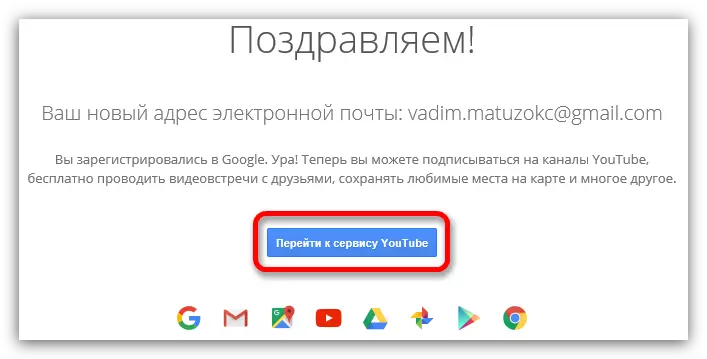
સૂચનાઓના સૂચનો કર્યા પછી, તમે તમને YouTube ના મુખ્ય પૃષ્ઠ પર સ્થાનાંતરિત કરશો, હમણાં જ તમે નોંધાયેલા વપરાશકર્તાની ભૂમિકામાં ત્યાં જશો, જે અગાઉ ઉલ્લેખિત છે, ઉદાહરણ તરીકે, ઇન્ટરફેસમાં, કેટલાક તફાવતો લાવે છે. . તમારી પાસે ડાબી બાજુથી પેનલ છે, અને જમણી બાજુ જમણી બાજુના વપરાશકર્તા આયકન છે.
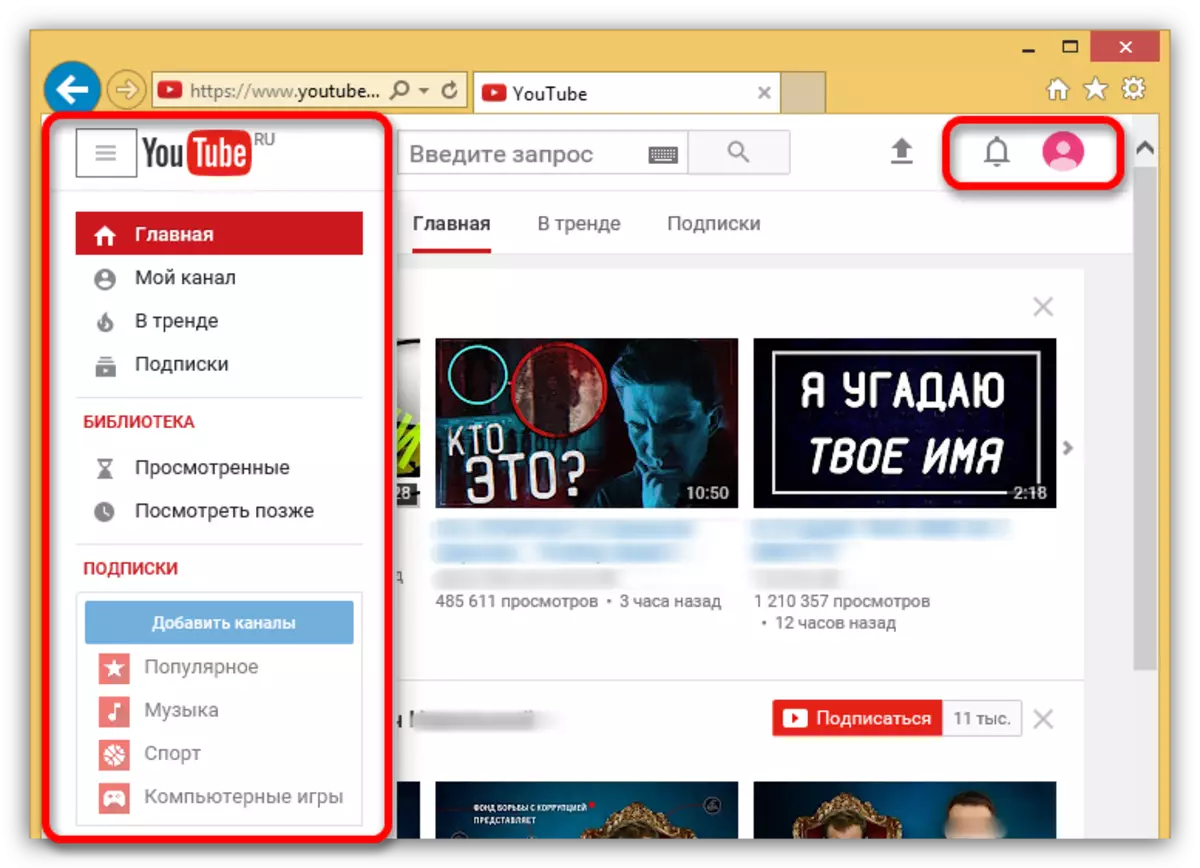
અનુમાન કરવો કેટલું સરળ છે, YouTube માં આ નોંધણી પર આ નોંધણી પૂર્ણ થઈ છે. હવે તમે સેવામાં અધિકૃતતા આપો છો તે બધી નવી સુવિધાઓનો આનંદ માણી શકો છો. પરંતુ, વધુમાં, વિડિઓને પોતાને વિડિઓને જોવા અને YouTube સાથે કામ કરવા માટે એકાઉન્ટને ગોઠવવાની ભલામણ કરવામાં આવે છે, તે વધુ સરળ અને વધુ અનુકૂળ બની ગયું છે.
યુ ટ્યુબ સેટિંગ્સ
તમે તમારું પોતાનું એકાઉન્ટ બનાવ્યું પછી, તમે તેને તમારામાં ગોઠવી શકો છો. હવે તે કેવી રીતે કરવું તે વિગતવાર વર્ણન કરવામાં આવશે.
સૌ પ્રથમ, તમારે સીધા જ YouTube સેટિંગ્સને દાખલ કરવાની જરૂર છે. આ કરવા માટે, તમારા આયકન ઉપર ઉપલા જમણા ખૂણામાં ક્લિક કરો અને, ડ્રોપ-ડાઉન વિંડોમાં, છબીમાં બતાવ્યા પ્રમાણે ગિયર આઇકોન પર ક્લિક કરો.
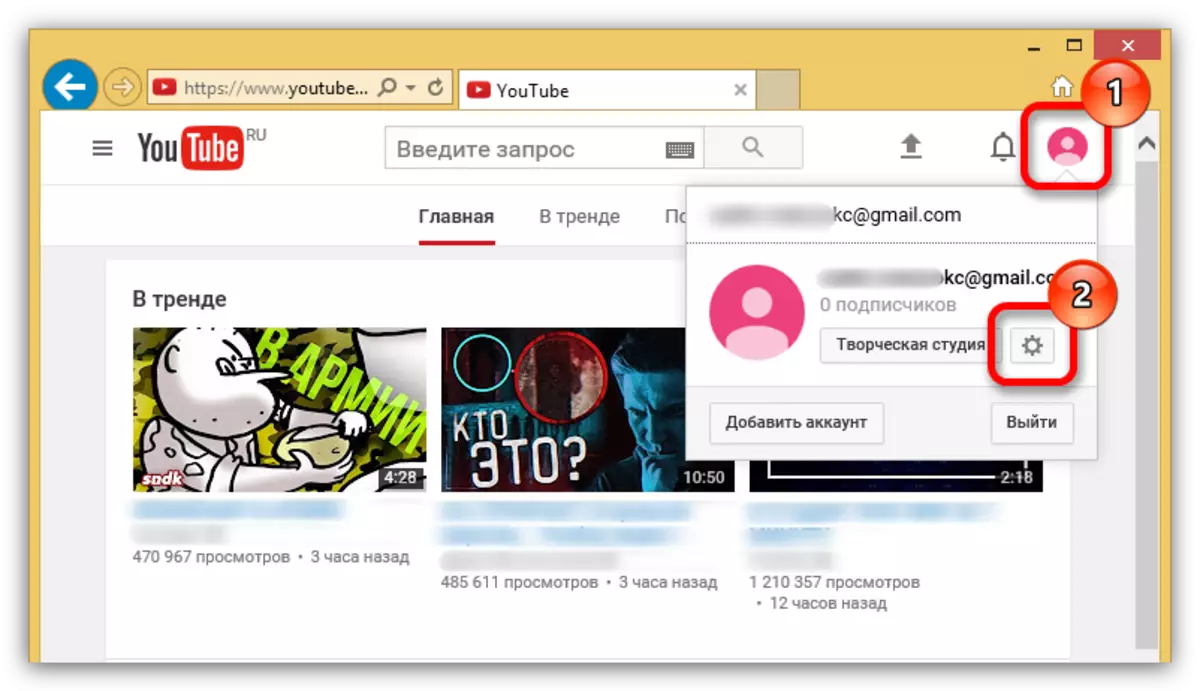
સેટિંગ્સમાં, ડાબી પેનલ પર ધ્યાન આપો. તે તેમાં છે કે રૂપરેખાંકન વર્ગો છે. બધા હવે વિચારણા નથી, માત્ર સૌથી મહત્વપૂર્ણ.

- સંબંધિત એકાઉન્ટ્સ. જો તમે વારંવાર ટ્વિટરની મુલાકાત લો છો, તો આ સુવિધા તમારા માટે ખૂબ રસપ્રદ રહેશે. તમે અમારા બે એકાઉન્ટ્સ - YouTube અને Twitter પર લિંક કરી શકો છો. જો તમે આ કરો છો, તો YouTube પર બધી ઉમેરાયેલી વિડિઓઝ તમારા Twitter એકાઉન્ટ પર પ્રકાશિત કરવામાં આવશે. ઉપરાંત, તમે સ્વતંત્ર રીતે પરિમાણોને રૂપરેખાંકિત કરી શકો છો, કઈ પરિસ્થિતિઓ પ્રકાશન હશે.
- ગોપનીયતા જો તમે તૃતીય પક્ષોને આપેલી માહિતીને મર્યાદિત કરવા માંગતા હોવ તો આ આઇટમ ખૂબ જ મહત્વપૂર્ણ છે, એટલે કે: તમને વિડિઓ, સાચવેલ પ્લેલિસ્ટ્સ અને તમારા સબ્સ્ક્રિપ્શન્સ ગમે છે.
- ચેતવણીઓ આ વિભાગમાં ઘણી બધી સેટિંગ્સ છે. તેમને દરેકને તપાસો અને તમારા પોસ્ટલ સરનામાં અને / અથવા ફોન પર તમે કયા સૂચનાઓ પ્રાપ્ત કરવા માંગો છો તે નક્કી કરો, અને જે નથી.
- રમ. એકવાર આ વિભાગમાં રમતા રોલરની ગુણવત્તાને ગોઠવવાનું શક્ય હતું, પરંતુ હવે ફક્ત ત્રણ વસ્તુઓ અહીં રહી છે, જેમાંથી બે ઉપશીર્ષકો સાથે જોડાયેલા છે. તેથી, અહીં તમે વિડિઓમાં ટીકાઓને સક્ષમ અથવા અક્ષમ કરી શકો છો; સબટાઇટલ્સને સક્ષમ અથવા અક્ષમ કરો; તે ઉપલબ્ધ ઇવેન્ટમાં આપમેળે બનાવેલ ઉપશીર્ષકોને સક્ષમ અથવા અક્ષમ કરો.
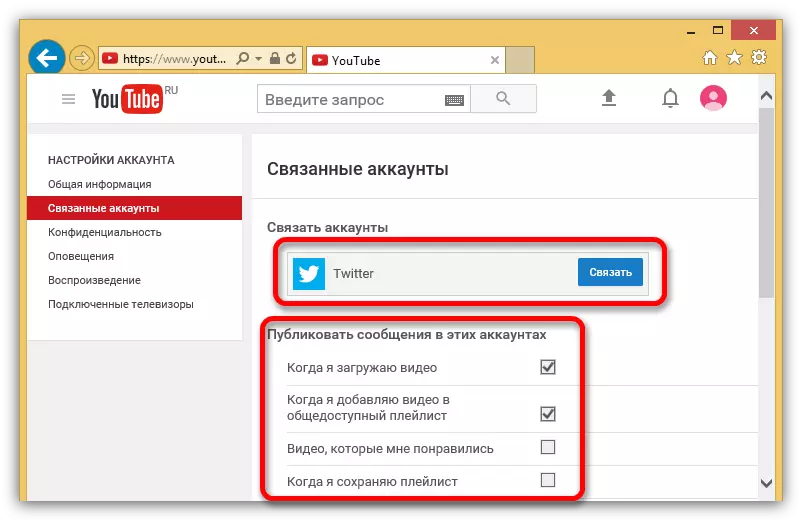
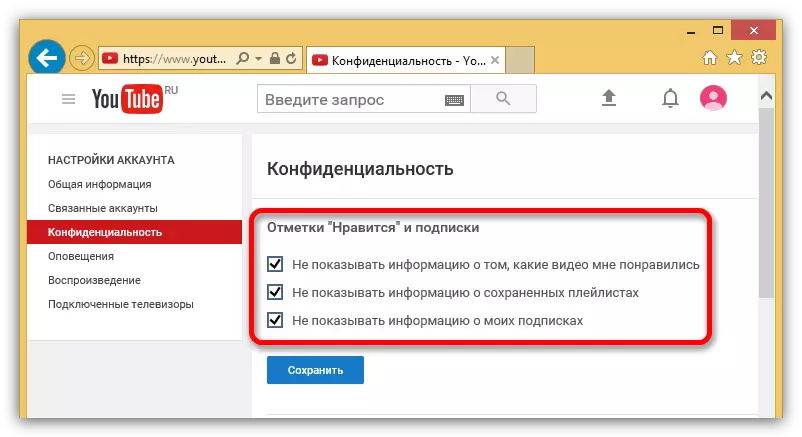
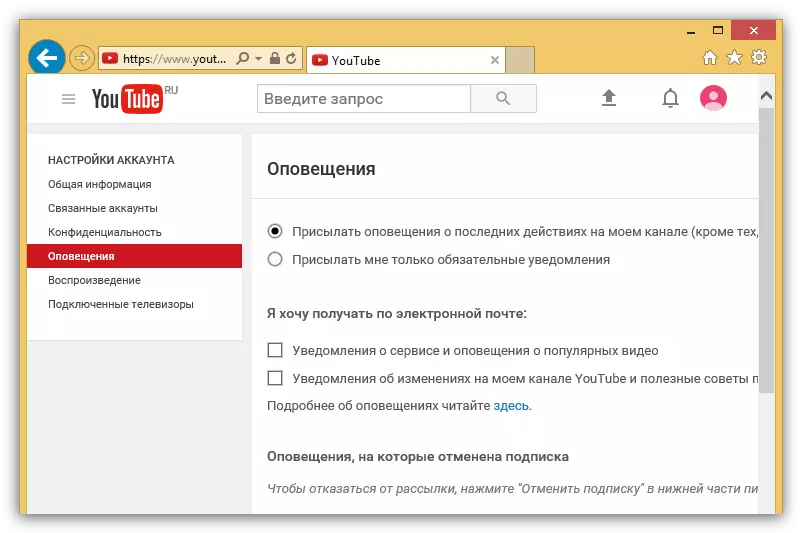
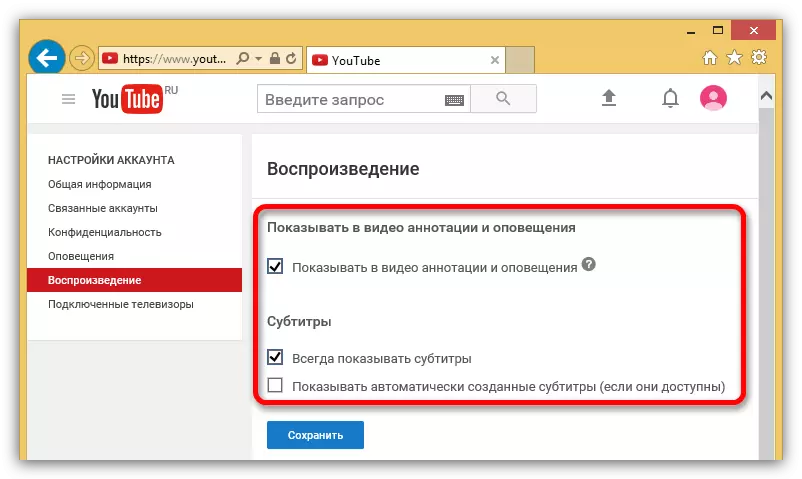
સામાન્ય રીતે, આ બધું જ છે, જે મહત્વપૂર્ણ સેટિંગ્સ YouTube કહેવામાં આવ્યું હતું. બાકીના માટે, બે વિભાગો પોતાને લઈ શકે છે, પરંતુ વધુ હદ સુધી, તેઓ મહત્વપૂર્ણ કંઈપણ લેતા નથી.
નોંધણી પછી તકો
લેખની ખૂબ જ શરૂઆતમાં, એવું કહેવામાં આવ્યું હતું કે YouTube પર નવું ખાતું નોંધાવ્યા પછી, તમને નવી તકો પ્રાપ્ત થશે જે સેવાના ઉપયોગને મોટા પ્રમાણમાં સરળ બનાવશે. તે વધુ વિગતવાર તેમના વિશે વાત કરવાનો સમય છે. હવે દરેક ફંક્શન વિગતવાર વર્ણન કરવામાં આવશે, દરેક ક્રિયા સ્પષ્ટપણે દર્શાવવામાં આવશે જેથી કોઈ પણ ટ્રાઇફલ્સને સૉર્ટ કરી શકે.
શરતથી દેખાય તેવા કાર્યોને બે ભાગમાં વહેંચી શકાય છે. કેટલાક વિડિઓ જોવાના પૃષ્ઠ પર સીધા દેખાય છે અને તમને તેની સાથે વિવિધ પ્રકારના મેનીપ્યુલેશન્સ બનાવવા દે છે, જ્યારે અન્ય ડાબી બાજુના પહેલાથી જ પરિચિત પેનલ પર છે.
તેથી, ચાલો તે વિડિઓ પર વિડિઓ પરની સાથે પ્રારંભ કરીએ.
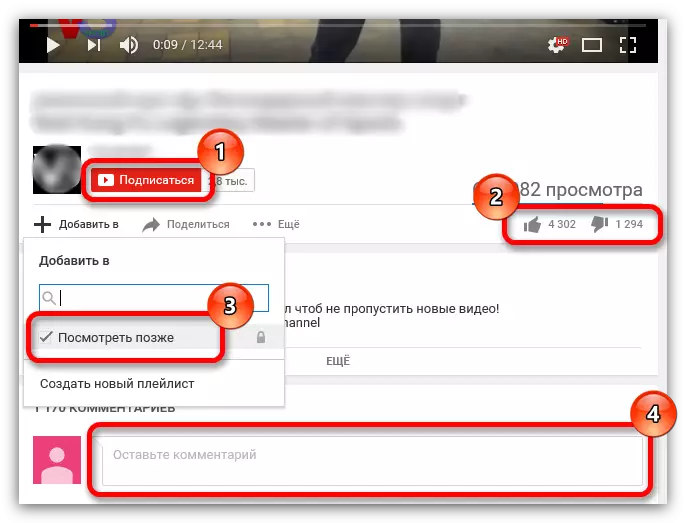
- નહેર પર સબ્સ્ક્રાઇબ કરો. જો તમે અચાનક તેના લેખકની વિડિઓ અને સર્જનાત્મકતાને જોશો, તો તમને તે ગમ્યું, તમે યોગ્ય બટન દબાવીને તેની ચેનલ પર સબ્સ્ક્રાઇબ કરી શકો છો. તે તમને YouTube પર ઉત્પાદિત કરેલી બધી ક્રિયાઓને અનુસરવાની તક આપશે. તમે સાઇટ પર યોગ્ય વિભાગ દાખલ કરીને કોઈપણ સમયે પણ શોધી શકો છો.
- "જેવું" અને "પસંદ નથી". અંગૂઠાના સ્વરૂપમાં આમાંથી બે ચિત્રલેખની મદદથી, ઘટાડો થયો છે અથવા તેનાથી વિપરીત, તમે એક ક્લિકમાં લેખકના કાર્યનો અંદાજ આપી શકો છો, જેની પાસે તમે આ ક્ષણે જોઈ રહ્યા છો. આ મેનીપ્યુલેશન્સ કેનાલ અને તે બંને, પ્રમાણમાં બોલતા, મૃત્યુ બંનેને પ્રોત્સાહન આપે છે. કોઈપણ કિસ્સામાં, નીચે આપેલા પ્રેક્ષકો જે આ વિડિઓ પર પડી ગયા છે તે જોવાનું શરૂ કરે તે પહેલાં તે વિડિઓ શામેલ કરવા કે નહીં તે સમજવા માટે સક્ષમ હશે.
- પાછળથી. આ વિકલ્પને યોગ્ય રીતે સૌથી મૂલ્યવાન માનવામાં આવે છે. જો તમારે રોલરને જોતાં અથવા અનિશ્ચિત સમય માટે પ્રયાણ કરતી વખતે પોતાને વિચલિત કરવાની જરૂર હોય, તો પછીથી જોવા માટે ક્લિક કરીને, વિડિઓ યોગ્ય વિભાગમાં ફિટ થશે. તમે તે જ જગ્યાએથી તે પછીથી તેને ફરીથી પ્રજનન કરી શકશો, જેના પર તેઓ બંધ થઈ ગયા હતા.
- ટિપ્પણીઓ. નોંધણી પછી, વિડિઓ જોવાયેલી સામગ્રીની ટિપ્પણી માટે દેખાશે. જો તમે લેખકની ઇચ્છા છોડી દો અથવા તેના કાર્યની ટીકા કરો છો, તો પ્રસ્તુત કરેલા ફોર્મમાં તમારી વાતો દાખલ કરો અને મોકલો, લેખક તેને જોઈ શકશે.
પેનલ પરના કાર્યો માટે, તે નીચે પ્રમાણે છે:
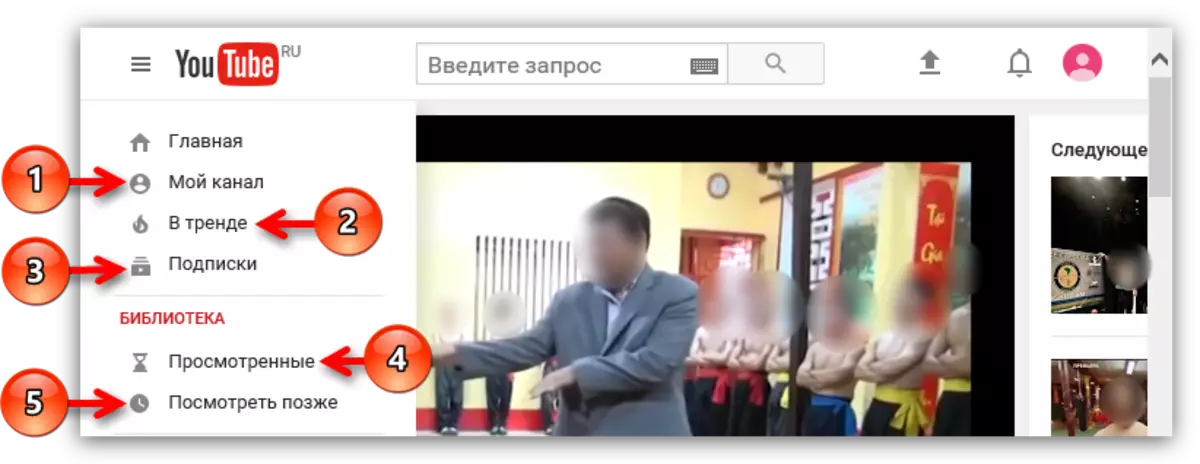
- મારી ચેનલ. આ વિભાગ એવા લોકોને આનંદ કરશે જે ફક્ત YouTube પર અન્ય લોકોના કામને જોવા માંગતા નથી, પણ પોતાનું અપલોડ કરવા માટે પણ. સબમિટ વિભાગમાં પ્રવેશ કરવો, તમે તેને પકડી શકશો, તેને તમારા પોતાના સ્વાદમાં ગોઠવો અને YouTube વિડિઓ હોસ્ટિંગના માળખામાં તમારી પ્રવૃત્તિઓ શરૂ કરો.
- વલણમાં. તે વિભાગ જે તાજેતરમાં જ દેખાય છે. આ વિભાગ દરરોજ અપડેટ થાય છે અને તેમાં તમે તે વિડિઓઝને શોધી શકો છો જે સૌથી વધુ લોકપ્રિય છે. ખરેખર, નામ પોતે જ બોલે છે.
- સબ્સ્ક્રિપ્શન્સ. આ વિભાગમાં, તમને બધી ચેનલો મળશે જેના માટે તમે ક્યારેય સબ્સ્ક્રાઇબ કર્યું છે.
- જોયું. અહીં નામ પોતે જ બોલે છે. આ વિભાગમાં, તે વિડિઓઝ કે જે તમે પહેલાથી જ શોધેલ છે તે દર્શાવવામાં આવશે. જો તમને YouTube પર તેના મંતવ્યોનો ઇતિહાસ જોવાની જરૂર હોય તો તે જરૂરી છે.
- પછીથી જુઓ. આ વિભાગમાં તે વિડિઓ છે કે જેના હેઠળ તમે પછીથી જોવા માટે દબાવ્યા છે.
સામાન્ય રીતે, આ તે બધું જ કહેવું જરૂરી હતું. કોઈપણ કિસ્સામાં, નોંધણી પછી, વપરાશકર્તા શક્યતાઓની મોટી શ્રેણી ખોલે છે, જે YouTube સેવા ફક્ત શ્રેષ્ઠ બનાવે છે, તેના આરામ અને ઉપયોગની સરળતામાં વધારો કરે છે.
